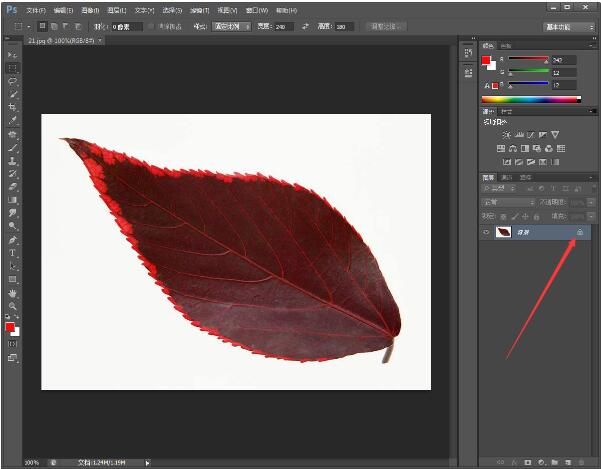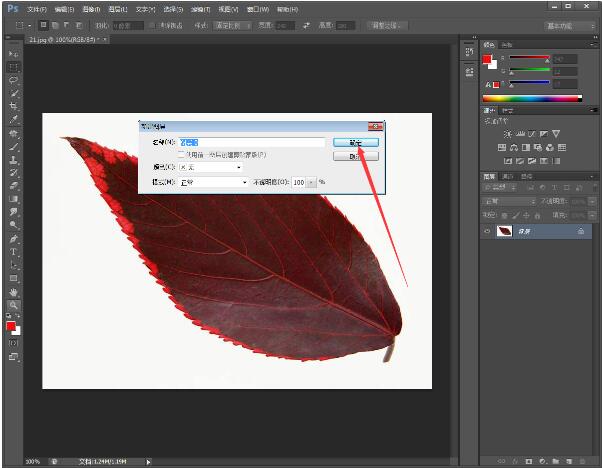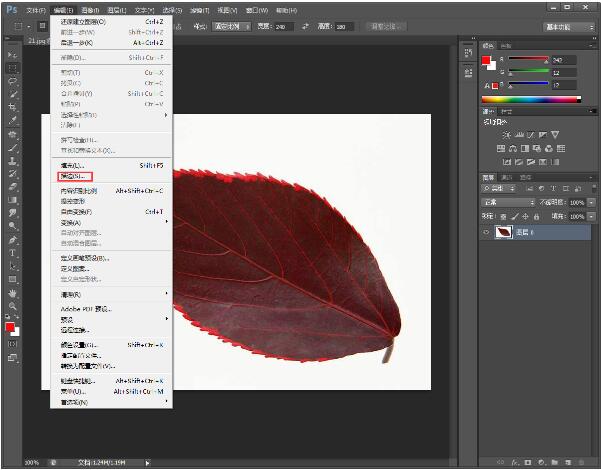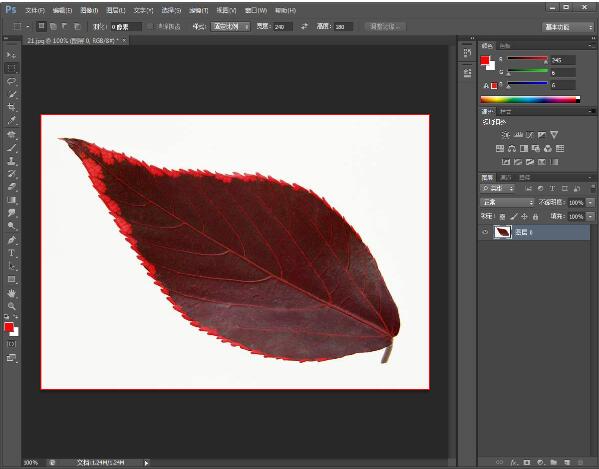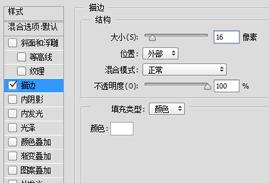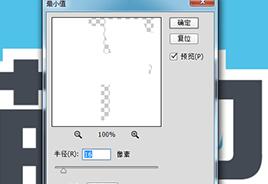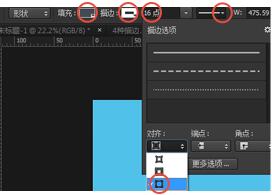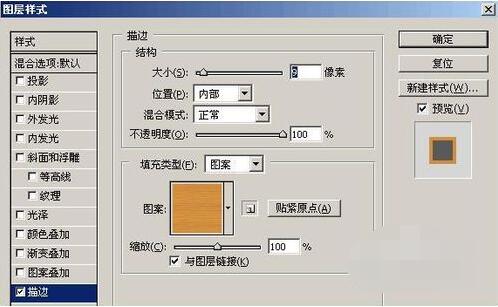Photoshop如何快速描边?描边相当于加个边框,可以给图片或文字描边,只不过文字描边前先格栅化,把文字变成图层。PS描边可以设置边框颜色、大小等参数。PS描边有哪些方法?哪个方法比较好用?PS文字和图片描边是有差别的。下面来看看Photoshop描边图文教程。
描边是什么?描边就是做出边缘的线条,通俗讲就是在边缘加上边框,给图形描边。描边大致有3种,分别是选区描边、路径描边和图层样式描边,选区描边、路径描边所述的描边是根据选区边缘或路径来做描边,图层样式描边则是给你图层上的有效像素描上边。
PS快速描边图片方法
1、在PS中打开图片;
2、然后,新建图层;
3、接着,依次点击“编辑”、“描边”;
4、最后,选择边框的宽度与颜色,按下“确定”按钮即可。
PS文字描边有哪些方法
1、编辑描边:基于位图的运算描边方式
在画布里输入需要的文字,对图层单击右键,选择“栅格化文字”。
选择顶栏的编辑菜单,选择“描边”,弹出描边对话框后调节粗细、颜色和描边位置,点击“确认”即可。
从一些细节我们可以看出,这种描边的效果很差!!!一些锐利的拐角在描边后都变成了45°梯度的梯形,整体描边生硬。
当我们对图像进行大小变换的时候,描边大小会随着图像的大小进行等比例变化。
所以,不要使用该方式对边缘复杂的图案进行描边, 对于边缘复杂的物体,不要描太粗的边,描细边OK……
栅格化文字是什么?
PHOTOSHOP中,用文字工具生成的文字未栅格化前,优点是可以重新编辑,如更改内容、字体、字号等。而缺点是无法使用PS中的滤镜,因此使用栅格化命令将文字栅格化,可以制作更加丰富的效果。方法是图层——栅格化,这样就可以制作出样式多样、漂亮的文字。
栅格化将文字图层转换为正常图层,并使其内容成为不可编辑的文本。栅格化文字就是把矢量图变为像素图,栅格化后,你放大图像,会发现出现锯齿了。说明已经变为了像素图,一格格就是一个个像素
2、混合选项描边:一种常用却奇葩的描边方式
在画布里输入文字,对文字图层点击右键,选择“混合选项”,再在弹出的混合选项(图层样式)的对话框设置参数。
点击左侧的【描边】,在右侧的描边选项里调节描边的粗细,描边位置、颜色。
从一些细节我们可以看出,这种描边的效果也不是很理想!!!
我们希望文字的边缘锐利一些,但最终的结果是它将文字的拐角边缘做了圆滑的过渡处理。当我们对图像进行大小变换的时候,描边大小不会随着图像的大小进行等比例变化。
所以,不要使用该方式对文字进行描边,除非你喜欢这种圆滑的肥墩墩的感觉。
3、最小值描边:一种非常实用的文字描边处理方式
在画布里输入文字,并复制一层,修改为底部的那个图层文字的颜色为描边色,栅格化。选中被栅格化的图层,依次选择顶栏菜单的滤镜–》其他–》最小值,弹出对话框。
调节半径的值即可以看到描边的效果,选择合适粗细的半径值确认即可。
从一些细节我们可以看出,文字的拐角边缘都达到了我们需要的锐利效果,虽然不是真正意义上的描边, 但是却满足了我们的需求。
但“边”字的左上角的那一点没有做出完整的描边效果,其他文字的类似笔画也会出现该情况,并不是因为左侧的“描”字阻碍了“边”字的完整性,而是最小化的原理导致的。
4、形状描边:基于矢量的描边计算方式
在画布里输入文字,对文字图层点击右键,选择“转换为形状”。
点击左侧工具栏的【矩形工具】,可以看到画布里的文字边缘出现了描边。在选中【矩形工具】的形态下,顶部有调整形状工具的一些属性,可以对此时的文字进行调整。
左侧红圈中从左往右的选项分别是:
a.文字的颜色
b.文字描边的颜色
c.描边的粗细
d.点击横线右侧的小箭头调整描边样式
e.描边的位置,我们选择【外描边】
从一些细节我们可以看出,文字的拐角边缘都达到了我们需要的锐利效果,可以快速方便地调整描边的颜色和文字的颜色,而且是矢量的。
描边的粗细是固定的,不会随着文字大小的变化而变化。
和第三种描边方式相比,笔画描边的锐化比较早,一些还处于弯曲状态的拐角已经作出了尖锐描边处理。比如描字偏旁的左下角。
PS图片描边的三种方法
首先,我们先来理解描边的概念。关于图片的描边,就相当于给图片加一个边框,就相当于相框吧。
1、首先我们看下图,下图呢,没有进行描边。
2、下面呢,我们要对这张图片进行描边,让本站长这张图片带一个边框,效果如下图,这就是描边的效果。
3、接下来,我们该学习描边的三种方法了。
第一种:使用右键菜单
首先如下图,通过矩形选框工具,对图片进行选择,最好别全选,选个90%多就行了。
4、然后在选区范围内,点击右键,找到菜单中的“描边”,弹出如下图。
5、通过上面的对话框的简单设置,就能对图片描边了。
第二种:通过图层样式
首先选择好图片中的背景图层,然后,找到如下图的菜单“图层”→“图层样式”→“描边”。
6、弹出如下图的对话框。这个对话框,能设置的地方就很多了,请大家仔细看下图的部分设置吧,在此就不列举了。
7、第三种:使用编辑菜单
无论你是在图片上是否有无选区,那么,只有选择好背景图层,都可以在编辑菜单中找到“描边”的功能,通过如第一种的方法的操作,就能进行描边了。
以上就是Photoshop给图片和文字描边的方法介绍。PS描边相当于加框,不过描边有路径、选区、图层三种描边,选区描边最简单,用矩形选定后,右键选择描边就可以了。文字描边前先格栅化,让文字成为图层。文字描边方法有四种,有些方法实用,有的方法奇葩。关注教程之家,解锁更多软件教程。